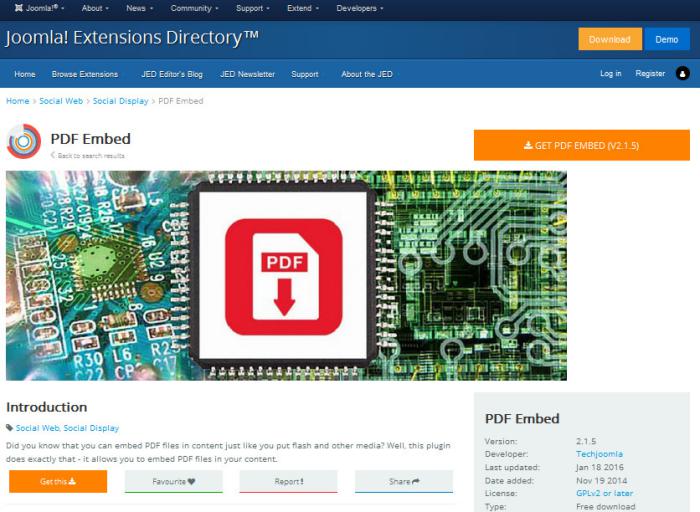Публикуя материалы на сайте, достаточно часто необходимо добавлять к содержимому статьи, информацию из различных ранее созданных документов, то есть отображать непосредственно на странице контент интересующего файла документа. Поэтому в данной статье, мы с Вами поговорим о том, как добавить в CMS Joomla pdf файл (то есть как добавить pdf в статью joomla), так как этот формат, наиболее популярен в данное время.
Итак, PDF (Portable Document Format) — межплатформенный формат электронных документов, разработанный фирмой Adobe Systems. С использованием данного формата хранятся как простые документы (простая текстовая информация), так и более сложные, к примеру, полноценные книги с изображениями. Конечно в стандартной комплектации, инструменты по добавлению вышеуказанного типа документов в материалы Joomla ответствуют, а значит, воспользуемся удобным и простым в работе расширением, под названием PDF Embed.
На странице данного плагина, официального сайта расширений Joomla, традиционно кликаем по кнопке “Download” и переходим на официальный сайт разработчика расширения.
Затем, переходим по ссылке ”Download Now” на страницу выбора интересующей версии.
Выбрав подходящую версию, кликаем по кнопке “Take me to the downloads for this version”.
Таким образом, мы перешли на страницу скачивания архива и для этого, конечно же, необходимо нажать по кнопке “Download Now”.
Заметим, что для скачивания архива, необходимо зарегистрироваться, иначе при попытке скачивания, Вас перенаправят на страницу указанную выше. После скачивания, необходимо установить pdf плагин на joomla 3. Для этого, как обычно используем менеджер расширений.
Обратите внимание, что после установки, на экране будет отображена краткая инструкция по использованию расширения, в соответствии с которой первым делом, необходимо активировать два плагина которые были установлены. А значит, переходим в менеджер плагинов и выполним “требования” инструкции.
При этом плагин “Content – PDF Embed” занимается разбором контента и при нахождении специальной строки, отображает PDF документ, путь которого указан в ней, плагин Button – Embed PDF — отображает кнопку добавления PDF документа в визуальном редакторе Joomla.
После активации, давайте непосредственно поговорим о том, как вставить pdf в материал joomla. Итак, переходим в менеджер материалов и открываем статью, в которую необходимо добавить интересующий документ.
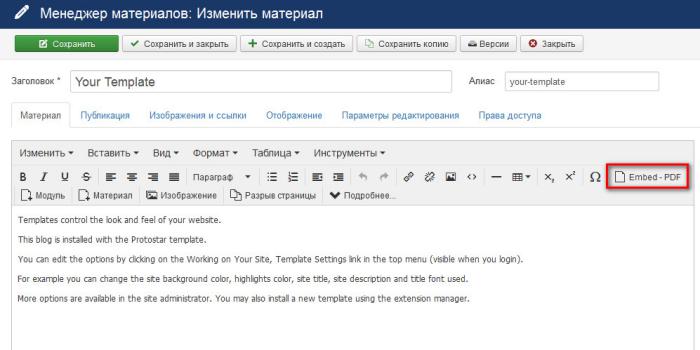
При этом сразу же, в глаза бросается новый элемент управления – кнопка добавления PDF документа (Embed — PDF), которую мы с Вами далее используем, но по сути, данный инструмент добавляет в область с текстом, в место где расположен курсор, специальную строку, с параметрами вставки документа, которая отслеживается плагином.
И конечно, никто не запрещает Вам, самостоятельно, так сказать, вручную прописать необходимую строку, синтаксис которой следующий:
|
1
|
{pdf=doc.pdf|width|height|native}
|
В строке используются следующие параметры:
doc.pdf – полный путь к интересующему документу,
width – ширина блока в котором будет отображено содержимое документа,
height – высота блока в котором будет отображено содержимое документа,
native – режим отображение PDF. Поддерживаемые значения: native — используется стандартный просмотрщик PDF документов браузера, google – просмотрщик от Google, pdfjs – просмотрщик PDFjs viewer.
Используя кнопку, мы сформируем вышеуказанную строку, автоматически. То есть кликаем по кнопке и видим, что на экране отображается всплывающее окно.
В текстовое поле которого, необходимо указать полный путь (как на примере) к интересующему документу PDF. После этого кликаем по кнопке “OK” и видим следующее окно.
Здесь мы должны указать просмотрщика и после этого завершаем правки, путем нажатия кнопки “Ok”. Таким образом, мы сформировали специальную строку, которая будет отслеживаться плагином. Поэтому давайте сохраним результаты нашей работы и перейдем в пользовательскую часть для проверки.
Как Вы видите все успешно работает, а значит, вопрос — как разместить pdf на сайте joomla, для Вас исчерпан.